 Windows 10 kullanırken bilgisayara indirdiğiniz fotoğraflar, uygulamalar, müzikler, belgeler vb. dosyalar bilgisayarın yerel diskine otomatik olarak indirilir. Eğer dilerseniz, Windows 10’da varsayılan depolama alanını değiştirebilmeniz mümkündür. Bu içeriğimizde, Windows 10 depolama alanı nasıl değiştirilir? İçeriklerin kaydedileceği kısım nasıl değiştirilir? adım adım sizlerle paylaşmak istiyoruz.
Windows 10 kullanırken bilgisayara indirdiğiniz fotoğraflar, uygulamalar, müzikler, belgeler vb. dosyalar bilgisayarın yerel diskine otomatik olarak indirilir. Eğer dilerseniz, Windows 10’da varsayılan depolama alanını değiştirebilmeniz mümkündür. Bu içeriğimizde, Windows 10 depolama alanı nasıl değiştirilir? İçeriklerin kaydedileceği kısım nasıl değiştirilir? adım adım sizlerle paylaşmak istiyoruz.
AYRICA: Windows 10 Klavye Dili Değiştirme Nasıl Yapılır?
Windows 10 Varsayılan Depolama Alanı Değiştirme Nasıl Yapılır?
- Öncelikle, Windows 10 başlangıç logosuna tıklayalım.
AYRICA: Windows 10 Masaüstü Simgelerini Büyütme ve Küçültme Nasıl Yapılır?
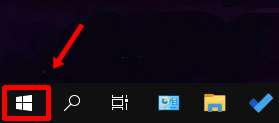
AYRICA: Windows 10'da Metin İmleç Özelleştirme Nasıl Yapılır?
- Akabinde “Ayarlar” ögesini görüntüleyelim.
AYRICA: Windows 10 Başlangıç Ekranını Boyutlandırma Nasıl Yapılır?

AYRICA: Windows 10 Fare Tekerlek Hızı Ayarlama Nasıl Yapılır?
- Ayarlar ögesine geldiğimizde, karşımıza çıkan ekranda “Sistem” menüsüne tıklayalım.
AYRICA: Windows 10 Gezinti Bölmesi Açma ve Kapama Nasıl Yapılır?
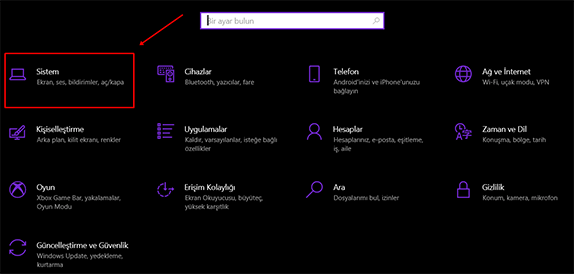
AYRICA: Windows 10 Dosya Uzantısı Gösterme ve Gizleme Nasıl Yapılır?
- Sistem penceresinde iken, sol menü listesinde “Depolama” özelliğini görüntüleyelim.
AYRICA: Windows 10 Hızlı Erişim Araç Çubuğu Özelleştirme Nasıl Yapılır?
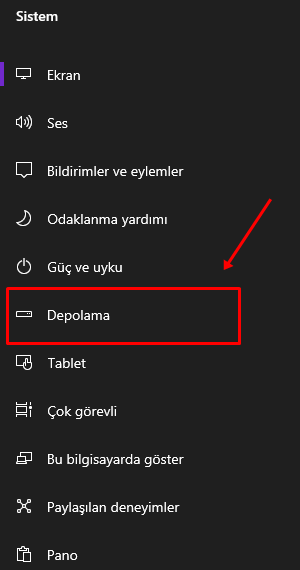
AYRICA: Windows 10 Ekran Görüntüsü Alma Nasıl Yapılır? (Programsız)
- Bu kısımda, “Yeni içeriğin nereye kaydedildiğini değiştir” özelliğini bulalım ve açalım.
AYRICA: Windows 10'da Hangi Uygulamalardan Bildirim Alacağımızı Seçelim
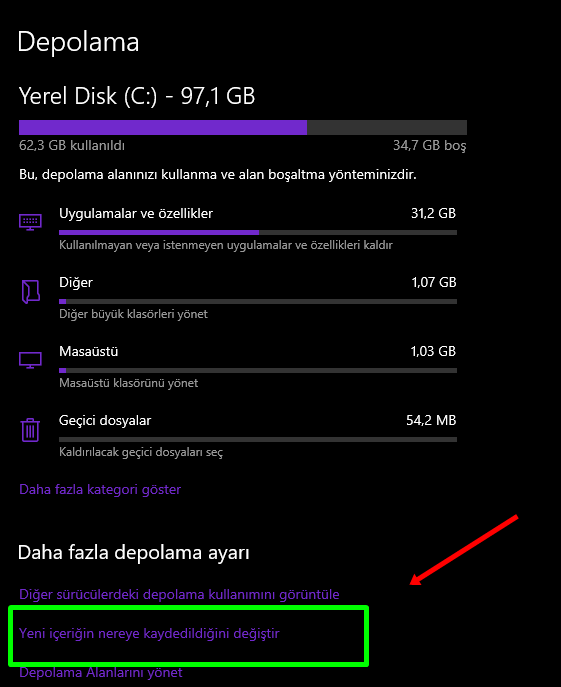
AYRICA: Windows 10 Etkin Saatleri Ayarlama Nasıl Yapılır?
- İlgili ekranda, uygulamalar, belgeler vb. dosyaların bilgisayarınızda depolanacağı kısmı tek tek değiştirebilirsiniz.
AYRICA: Windows 10 RAM Hız (MHz) Değerini Öğrenelim
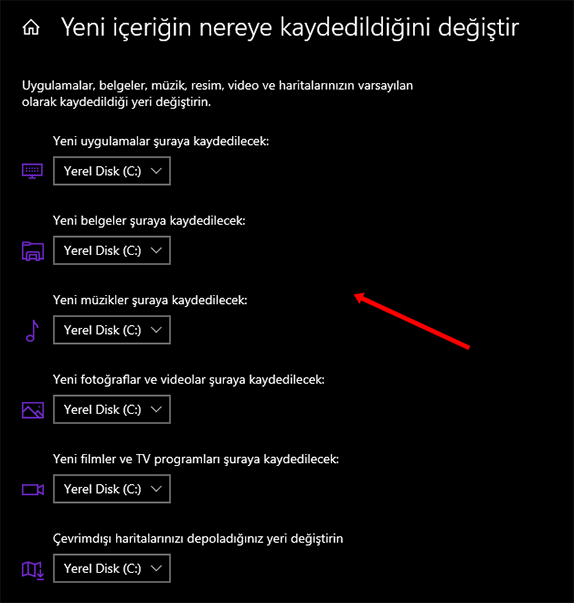
AYRICA: Windows 10'da Dokunmatik Yüzeyi Kapatalım
- Örneğin, “Yeni fotoğraflar ve videolar şuraya kaydedilecek” ayarına tıklayalım ve bilgisayarın yerel diski ile özel depolama alanı arasında seçim yapalım.
AYRICA: Windows 10'da Sistem Geri Yükleme Kapatma Nasıl Yapılır?

AYRICA: Windows 10'da Sistem Bilgisi Nedir? Ne İşe Yarar?
-
Tercihimizi yaptıktan sonra, “Uygula” butonuna tıklayarak işlemleri tamamlayalım.
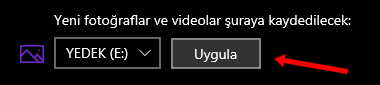
Windows 10 varsayılan depolama alanı değiştirme nasıl yapılır? ile ilgili izleyebileceğiniz adımlar bu şekildeydi. Tercihlerinizi yaptıktan sonra dosyalarınız tercihleriniz doğrultuda bilgisayarınıza indirilecektir. Bilmeyenler için faydalı olmasını umuyoruz.









Yorum bulunmamaktadır.